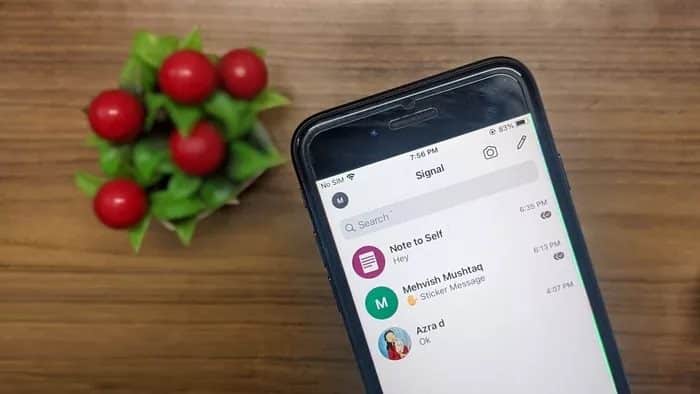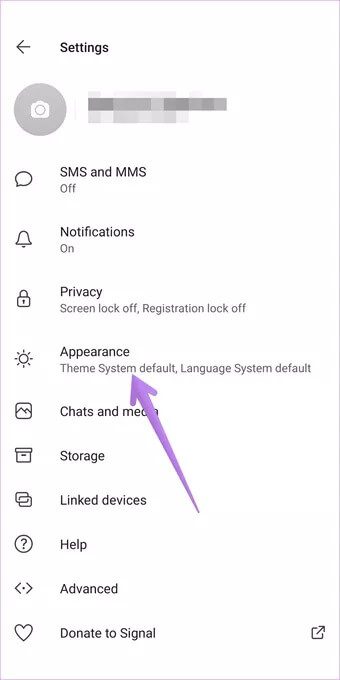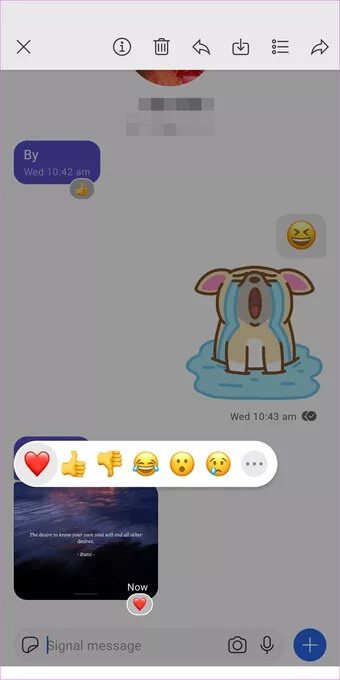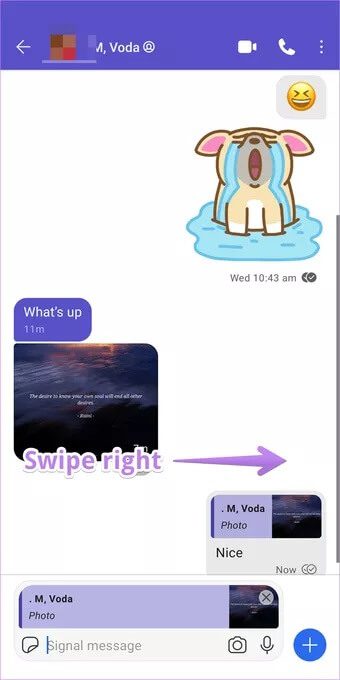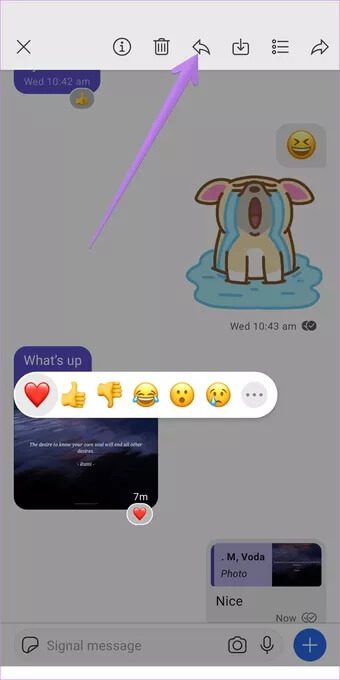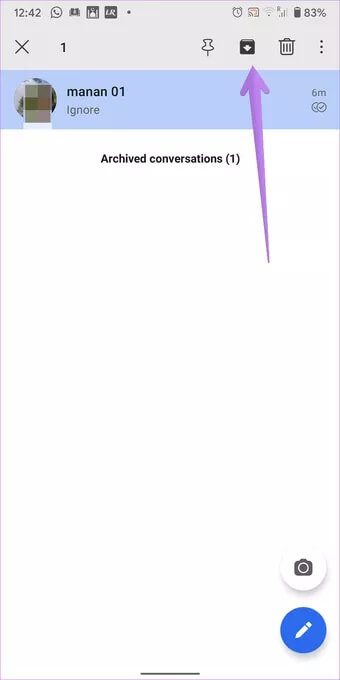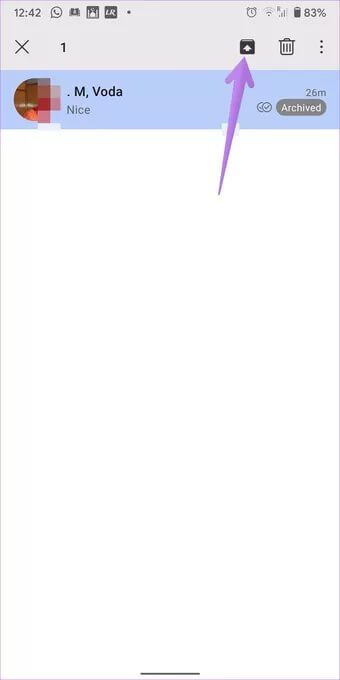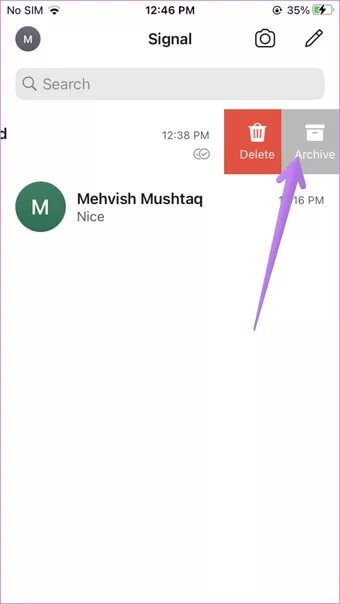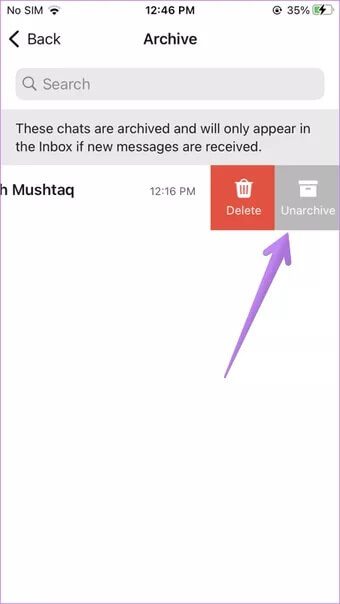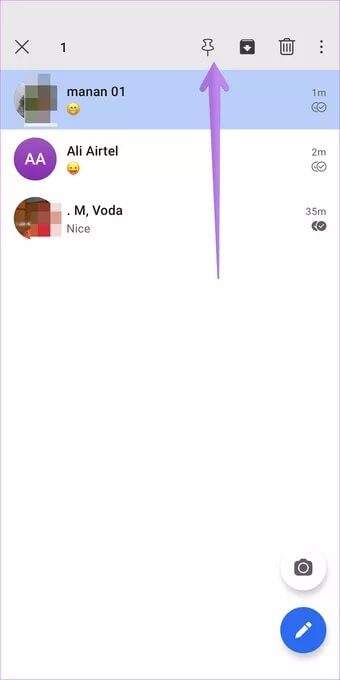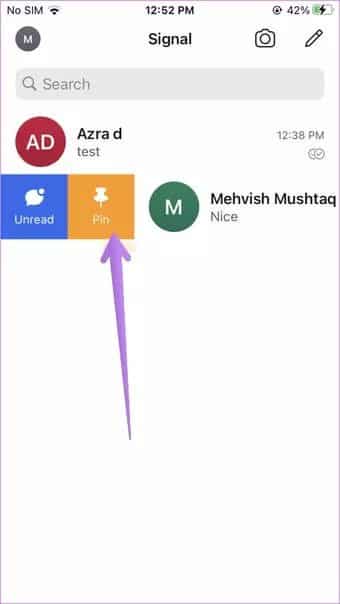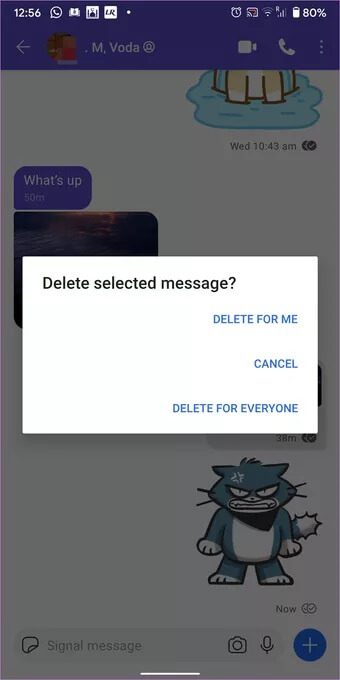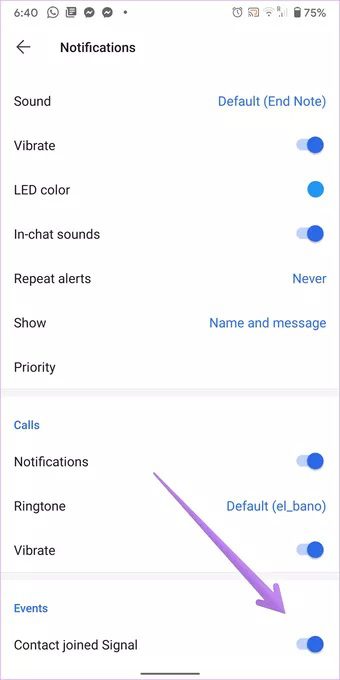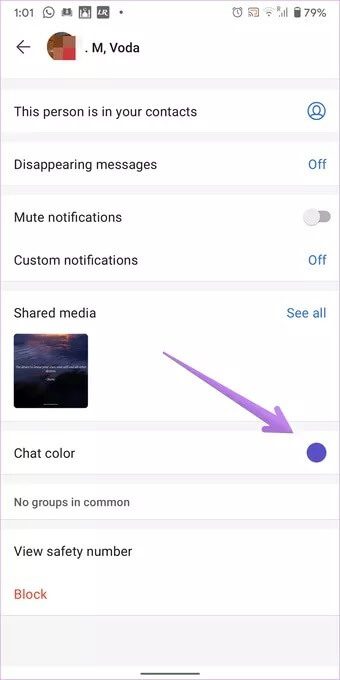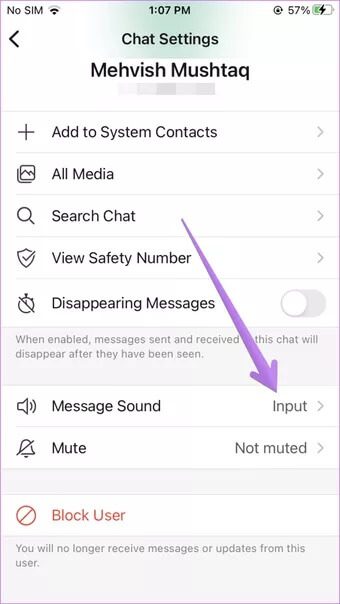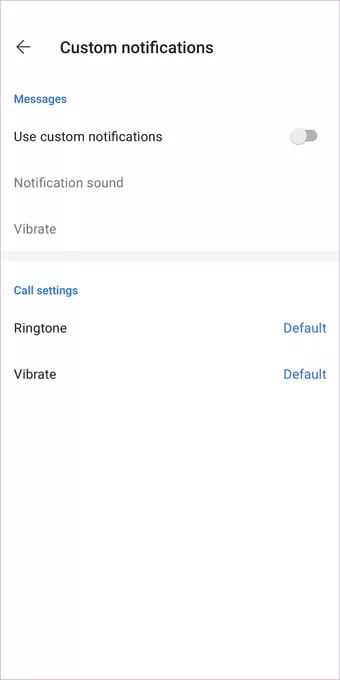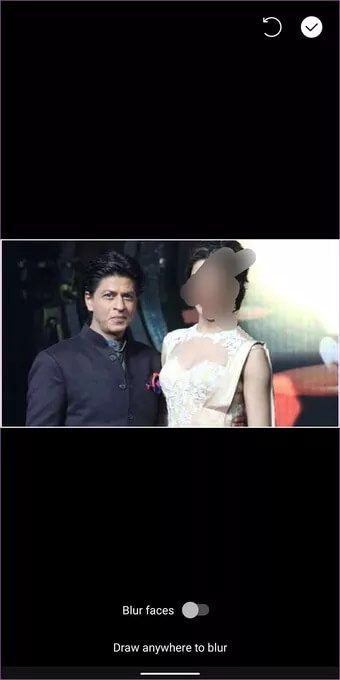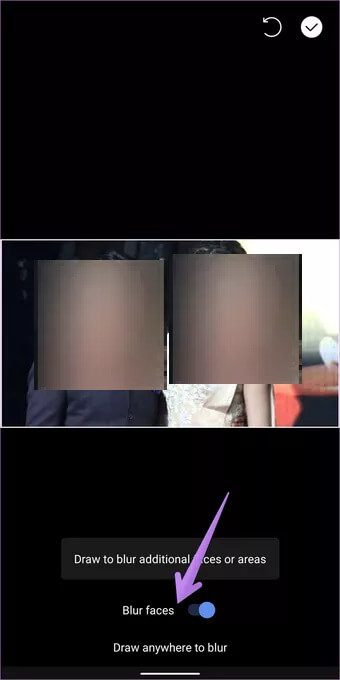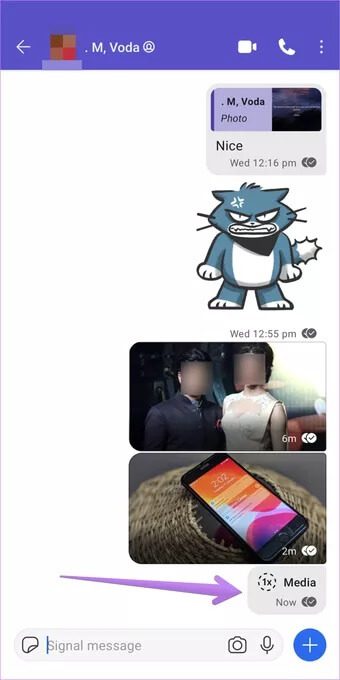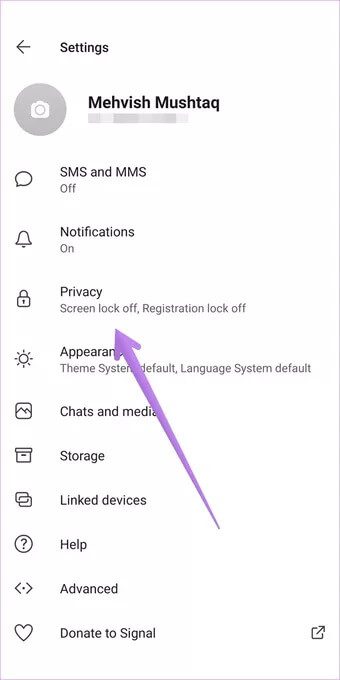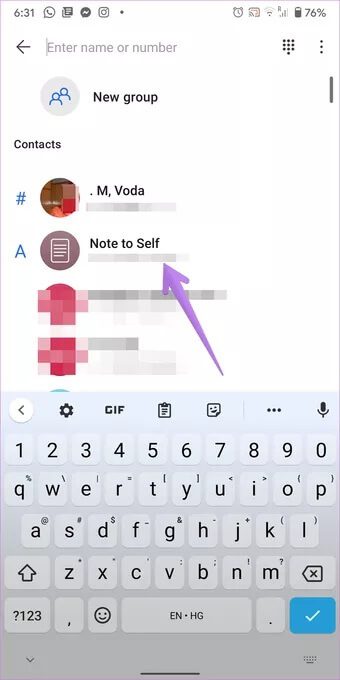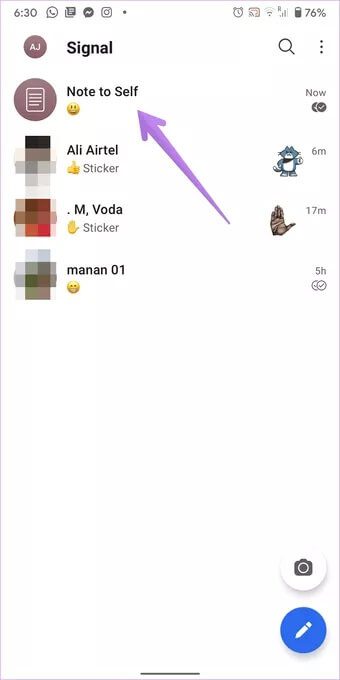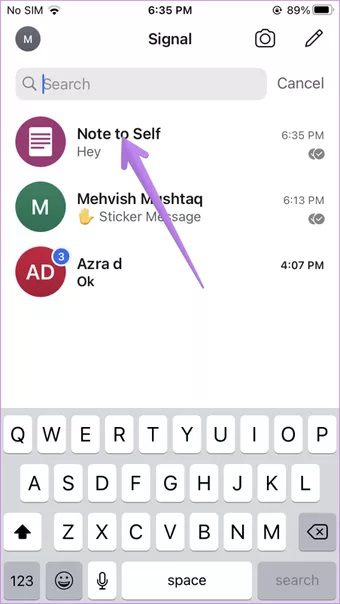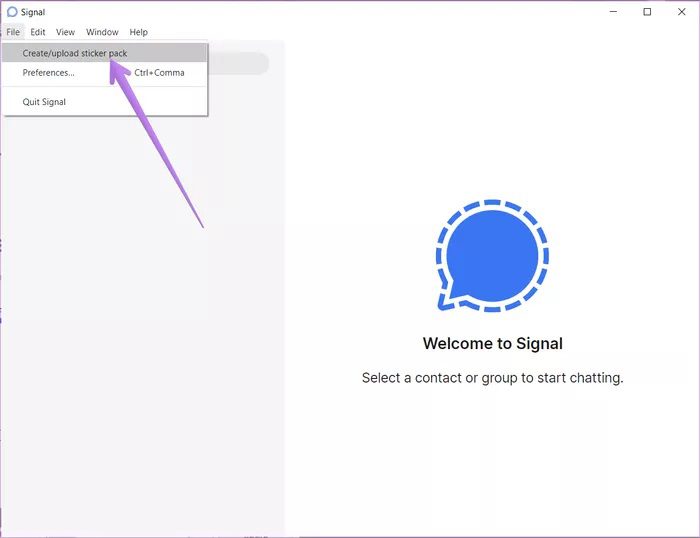Top 17 des trucs et astuces de Signal Messenger pour l'utiliser comme un pro
Signal Messenger est l'une des alternatives de messagerie sécurisée à WhatsApp. Il offre un tas de fonctionnalités similaires à WhatsApp. Cependant, si vous allez de l'avant avec la vague d'immigration, vous risquez de ne plus avoir aucune idée de Signal. Cet article propose les 17 meilleurs trucs et astuces pour utiliser Signal Messenger comme un pro.
Cet article couvre des conseils pour les utilisateurs d'Android et d'iPhone. Les étapes sont les mêmes sur Android et iPhone, sauf indication contraire. Commençons.
1. Utilisez le mode sombre
Comme toutes les autres applications sociales, Signal Messenger prend en charge le mode sombre intégré. Vous pouvez l'activer à partir des paramètres.
Pour activer le mode sombre sur Android et iPhone, ouvrez Signal. Cliquez sur l'icône d'image de profil dans le coin supérieur gauche. Cliquez sur Apparence.
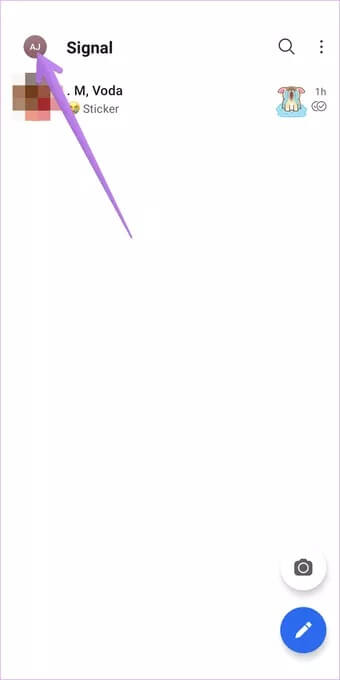
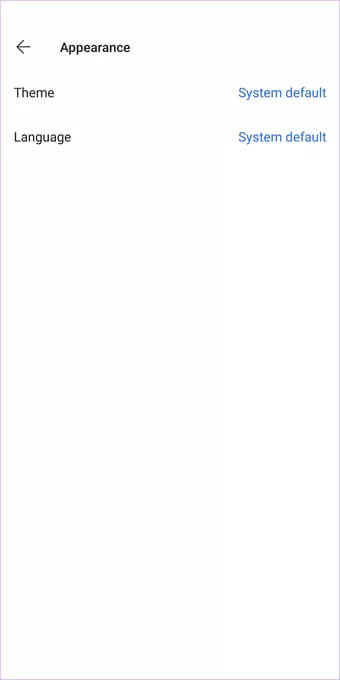
2. Répondez aux messages avec n'importe quel emoji
Signal vous donne l'avantage de répondre aux messages, comme dans Facebook Messenger. Que vous souhaitiez créer un sondage, mettre fin à une conversation ou simplement exprimer vos sentiments, une réponse directe à Message est très pratique.
Pour répondre à un message, appuyez longuement dessus jusqu'à ce que le menu d'interaction s'affiche. Appuyez sur l'emoji avec lequel vous souhaitez interagir. Appuyez sur l'icône à trois points à la fin du menu d'interaction pour ouvrir la liste complète des emojis.
Astuce: en savoir plus sur Comment répondre aux messages Instagram avec n'importe quel emoji.
3. Citez votre message
Les conversations deviennent souvent confuses lorsque vous répondez à plusieurs sujets dans le même chat. Pour éviter cela, vous pouvez citer ou marquer le message auquel vous répondez. De cette façon, d'autres comprendront également le contexte de la réponse. Balayez vers la droite sur le message que vous souhaitez citer.
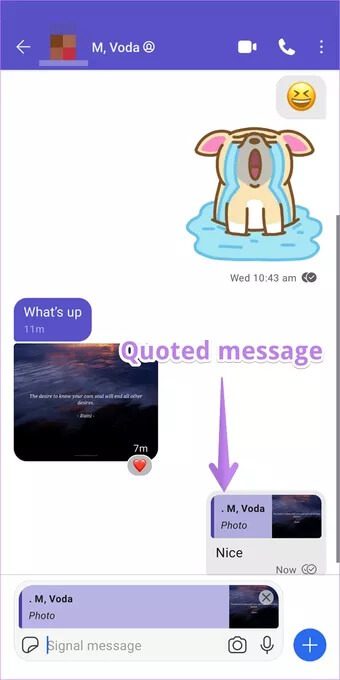
Vous pouvez également appuyer de manière prolongée sur Message. Sélectionnez le code de réponse dans la liste.
4. Archive de chat
Souvent, vous souhaiterez peut-être nettoyer la liste de discussion de Signal. Mais l'idée de supprimer le fil de discussion peut vous empêcher de le faire. Ce que tu peux faire c'est Archiver les chats. L'archive masque le fil de discussion du menu principal. Déplace le chat vers la conversation archivée. Vous pouvez toujours désarchiver le chat, ou le chat sera automatiquement désarchivé lorsque vous recevrez un nouveau message de cette personne.
Comment archiver et désarchiver les chats sur Signal sur Android
Balayez vers la droite sur le fil de discussion dans la liste de discussion. Au lieu de cela, touchez et maintenez le fil de discussion. Cliquez sur l'icône Archive.
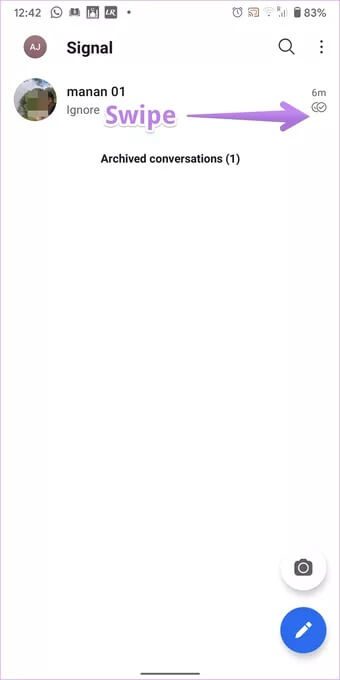
Pour désarchiver un chat, faites défiler vers le bas de Chats. Appuyez sur Discussions archivées. Appuyez de manière prolongée sur le chat que vous souhaitez archiver. Cliquez sur l'icône Désarchiver pour annuler l'archivage.
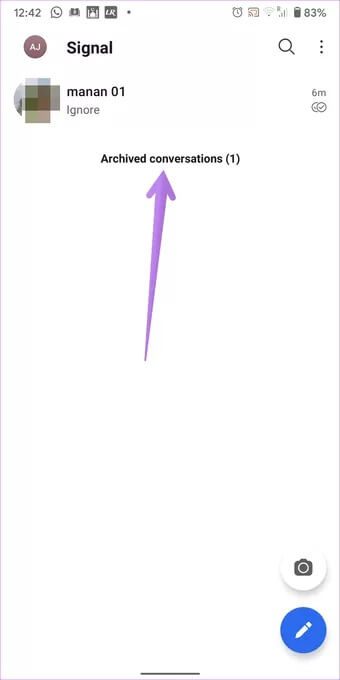
Comment archiver et désarchiver les chats dans Signal sur iPhone
Sur iPhone, balayez vers la gauche dans le fil de discussion et sélectionnez Archiver.
Pour désarchiver une conversation, appuyez sur Discussions archivées en bas de la liste de discussion. Ensuite, balayez vers la gauche sur le chat et sélectionnez Désarchiver.
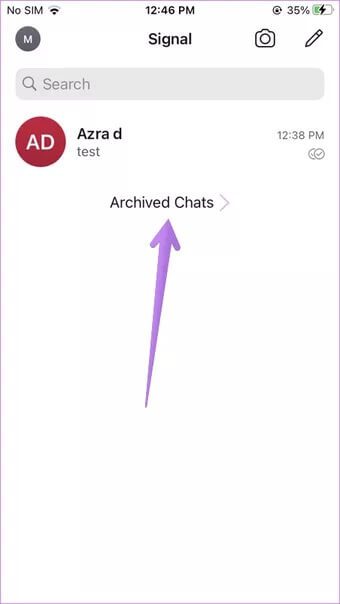
Astuce: Découvrez Comment utiliser la fonction d'archivage de WhatsApp.
5. Installez les chats
Si vous appelez fréquemment quelqu'un sur Signal, vous pouvez épingler le chat en haut de la liste de chat. Les chats épinglés ne descendent pas même si un nouveau message arrive pour d'autres chats.
Pour installer un chat sur Android, appuyez de manière prolongée sur le fil de discussion. Cliquez sur l'icône Épingle. Pour désinstaller, touchez de nouveau et maintenez et sélectionnez l'icône Désinstaller.
Pour installer sur iOS, faites glisser votre doigt vers la droite sur le chat et appuyez sur Épingler. Pour désinstaller, balayez vers la gauche et sélectionnez Désinstaller.
6. Annuler l'envoi de messages
Vous avez accidentellement envoyé le mauvais message ? Ne vous inquiétez pas. Vous pouvez annuler l'envoi de n'importe lequel de vos messages envoyés dans les 3 heures suivant son envoi Utilisation de la suppression de Signal pour tout le monde.
Touchez et maintenez le message que vous souhaitez annuler l'envoi. Cliquez sur l'icône de suppression. Sélectionnez Supprimer pour tout.
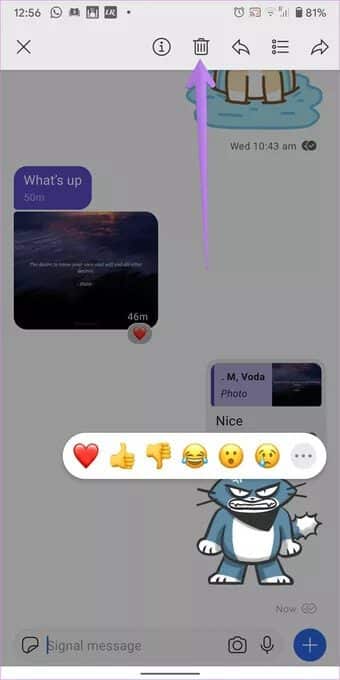
7. Désactiver les notifications d'appels partagés
Lorsqu'un membre de vos contacts rejoint Signal, vous en êtes averti. Heureusement, vous pouvez désactiver ces notifications. Aller à Paramètres du signal> Notifications. Désactivez la bascule à côté de Signal Joined Contacts.
Astuce: apprenez à connaître Comment désactiver la notification d'inscription des contacts Telegram.
8. Changer la couleur du chat (Android uniquement)
Sur les téléphones Android, vous pouvez Personnalisez la couleur d'apparence des chats Signal. Vous pouvez sélectionner une couleur différente pour chaque discussion.
Pour changer la couleur du chat, ouvrez le chat dans l'application Signal. Cliquez sur le nom de la personne en haut. Appuyez sur la couleur du chat et sélectionnez une couleur différente de votre choix.
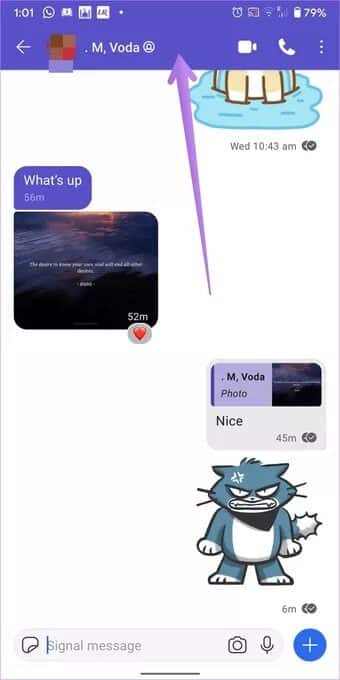
9. Utilisez des alertes vocales personnalisées
Par défaut, tous les messages entrants ont le même son de notification. Cependant, vous pouvez personnaliser cela et utiliser différentes sonneries pour différentes conversations.
Pour ce faire, ouvrez le chat et appuyez sur le nom en haut sous Android et iOS. Ensuite, sur iPhone, appuyez sur Son du message et choisissez une tonalité différente. De même, changez la tonalité des autres contacts.
Sur Android, appuyez sur Notifications personnalisées. Activez la bascule à côté de Utiliser les notifications personnalisées et choisissez votre son préféré. Vous pouvez même définir une sonnerie différente pour les appels Signal.
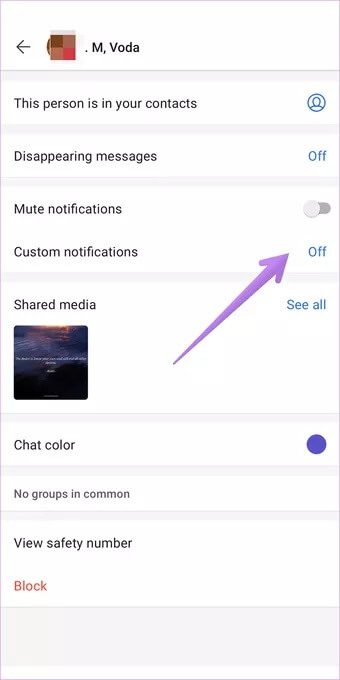
Conseil: activez les notifications muettes si vous ne souhaitez pas recevoir de notifications du chat.
10. Utilisez SIGNAL comme application de retouche photo (Android uniquement)
Fait intéressant, vous pouvez utiliser Signal comme un petit outil d'édition de photos. Vous pouvez recadrer la photo, ajouter des autocollants, du texte et dessiner sur votre photo. Une fois que vous avez terminé de modifier l'image, vous pouvez enregistrer l'image finale dans votre galerie directement sans prendre de capture d'écran.
Alors, joignez la photo dans votre chat. Vous serez redirigé vers l'écran d'édition. Utilisez les outils en haut pour modifier votre photo. Pour enregistrer l'image sans l'envoyer, appuyez sur l'icône Enregistrer.
11. Partie floue de l'image
Vous permet Le signal assombrit une partie de l'image. Vous pouvez soit utiliser l'effet de flou automatique où Signal brouille automatiquement le visage dans l'image, soit brouiller manuellement toute partie de l'image.
Astuce : Utilisez l'outil Flou pour masquer les informations privées dans les captures d'écran.
Pour ce faire, joignez l'image dans le chat Signal. Une fois que vous êtes sur l'écran d'édition d'image, appuyez sur l'icône Flou en haut. Dessinez sur la zone où vous souhaitez assombrir l'image.
Vous pouvez également activer l'option Flou des visages en bas si vous souhaitez que Signal floute automatiquement les visages.
12. Soumettez une image qui disparaît d'elle-même
Sur Signal, vous pouvez choisir si vous souhaitez que l'image reste dans le chat ou Il disparaît après que le spectateur l'a vu. C'est un peu similaire à ce qui est disponible dans Messages Instagram. L'image disparaîtra instantanément de la fin de la visionneuse et de l'expéditeur et la remplacera par l'espace réservé 1x Media.
Pour envoyer une image visible une seule fois, attachez-la normalement en utilisant le symbole +. Ensuite, sur l'écran de retouche photo, vous verrez une icône infinie dans le coin inférieur gauche. Clique dessus. L'icône deviendra 1x, ce qui signifie que la photo sera automatiquement supprimée après l'avoir vue. envoie la photo.

13. Désactivez les accusés de réception et les indicateurs d'écriture
Je n'aime pas les confirmations de lecture ou une fonctionnalité Indicateur de saisie dans les conversations Signal? Tu peux l'éteindre. Cependant, vous perdrez également la possibilité de l'afficher dans vos conversations.
Si vous décidez de le désactiver, appuyez sur l'icône de la photo de profil pour accéder aux paramètres. Puis appuyez sur Confidentialité.
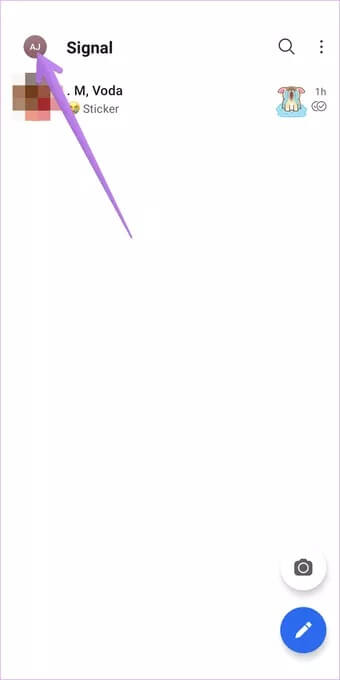
Désactivez la bascule à côté des indicateurs de lecture et d'écriture.
14. Utilisez Signal comme application de prise de notes
De nombreuses personnes utilisent souvent des applications de chat comme options de prise de notes. J'utilise souvent WhatsApp pour prendre des notes Un rapide. Heureusement, vous pouvez faire de même chez Signal. Ce qui le rend intéressant, c'est qu'il s'agit d'une fonctionnalité intégrée de Signal.
Pour commencer à l'utiliser sur Android, appuyez sur l'icône Nouveau message. Appuyez ensuite sur Note personnelle.
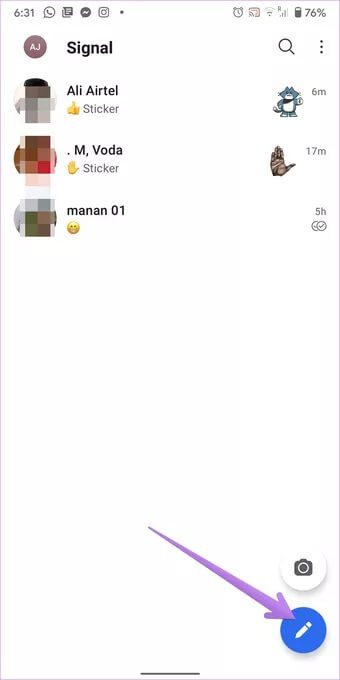
La note d'auto-discussion s'ouvrira. Utilisez-le pour prendre des notes, ajouter des photos, etc. Ce chat apparaîtra dans votre liste de chat et sera synchronisé sur vos appareils associés.
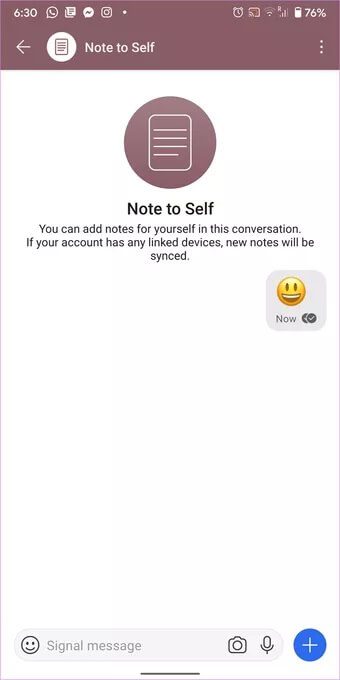
Sur iPhone, appuyez sur la barre de recherche en haut du menu de discussion. Recherchez ensuite Note à vous-même. Cliquez dessus pour ouvrir le chat. Écrivez n'importe quoi et envoyez-le. Le chat apparaîtra dans la liste de chat. Ensuite, utilisez-le directement pour rédiger vos notes.
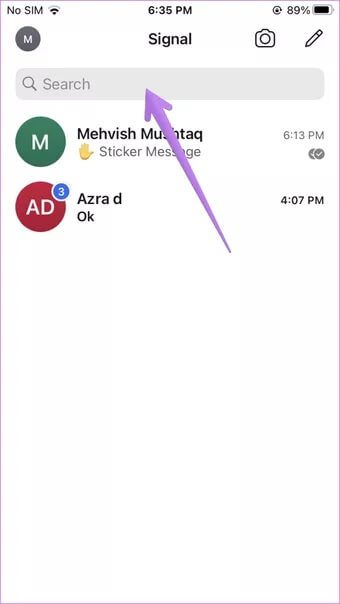
15. Installez de nouveaux packs d'autocollants
Souvent, vous recevez un autocollant d'un emballage que vous voudrez peut-être utiliser vous-même. Par conséquent, vous devrez installer le même pack d'autocollants. Pour ce faire, appuyez sur l'autocollant reçu et vous verrez un bouton d'installation.
16. Utilisez le geste sur le bureau
Vous pouvez accéder aux chats Signal sous Windows, Mac et Linux. Tu a juste besoins Téléchargez l'application de bureau Signal Pour le système d'exploitation souhaité, et vous êtes prêt à partir. Scannez le code QR et suivez les instructions à l'écran pour vous connecter à l'application de bureau.
17. Ajoutez vos propres packs d'autocollants
Si vous n'aimez pas l'ensemble d'autocollants par défaut de Signal, vous pouvez ajouter vos propres packs d'autocollants. Par conséquent, vous devrez utiliser Signal Desktop. Ensuite, allez dans Fichier> Créer / Charger une application d'autocollants. Suivez les instructions qui s'affichent à l'écran. Les mêmes autocollants apparaîtront également dans vos applications mobiles.
La bonne référence
Nous espérons que vous avez aimé notre collection de trucs et astuces Signal Messenger. Signal promet d'ajouter un plus de fonctionnalités à L'application telles que des autocollants animés, un fond d'écran de chat, etc. Alors, quelles fonctionnalités trouvez-vous attrayantes dans Signal ? Partagez vos expériences et opinions dans les commentaires.